使用Windows的任务计划自动备份access数据库
- 2018-12-17 15:14:00
- tmtony8 原创
- 10403
用Access做应用程序,我们需要经常做备份。防止数据库损坏导致数据丢失。造成不可挽回的损失
这里介绍一下,如何用Windows自带的任务计划,自动备份数据库
详细步骤:
1、把数据库文件db.accdb压缩备份到D:\备份数据库 文件夹中。新建一个文本文件:键入下面的代码,并保存文件命名为 备份.bat
@echo off
"C:\Program Files\WinRAR\WinRAR.exe" a -k -agYYYYMMDD-{bak}_NN D:\备份数据库\ D:\db.accdb
其中"C:\Program Files\WinRAR\WinRAR.exe"WinRAR软件的安装路径(需要安装WinRAR软件)
a 为添加压缩文件,最后面两个参数为目标文件夹 及需要备份的文件名,其他更多的参数请自行查看帮助文档
2、打开控制面板,找到任务计划(这里以xp为示例,其他Windows版本同理)
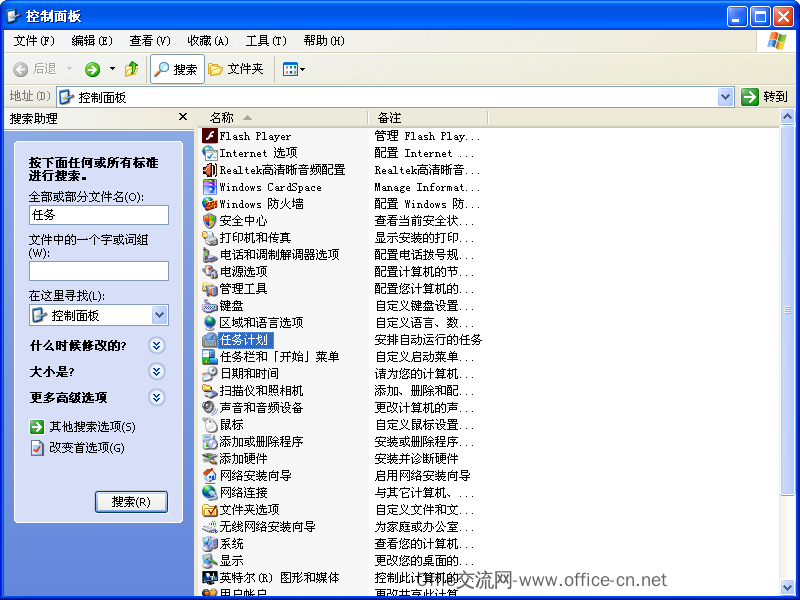
3、添加新的任务计划,点击添加任务计划
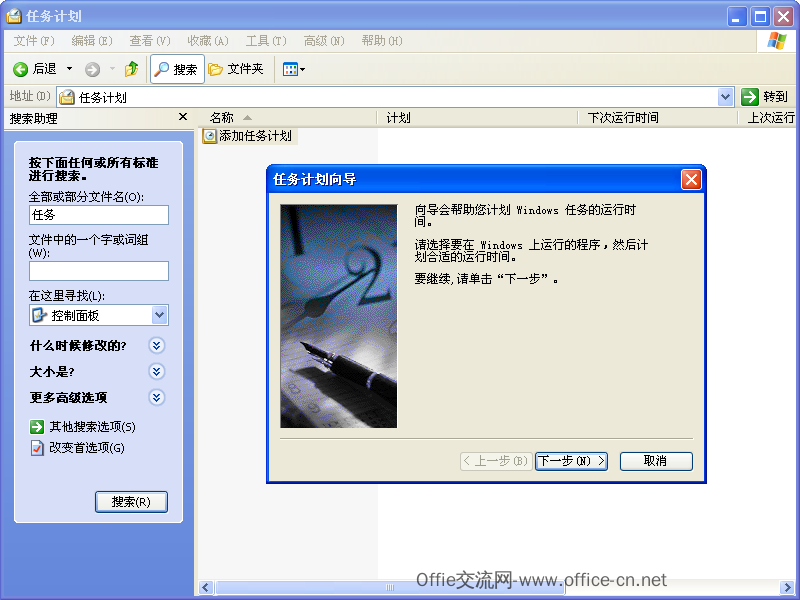
4、浏览 文件夹

5、选择我们刚才在 D盘中创建的文件 备份.bat

6、创建一个任务名称,同时选择执行这个任务的周期
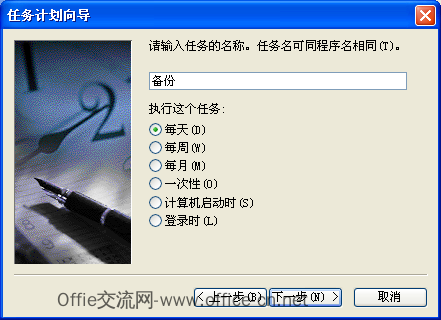
7、选择执行任务的起始时间
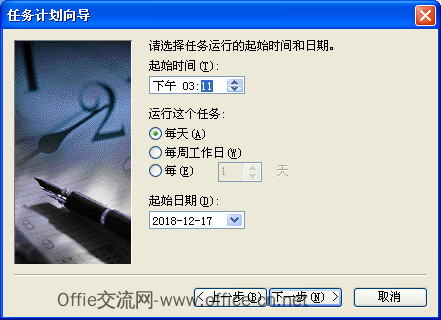
8、如果登录的账户有密码需要填写密码,没有则为空
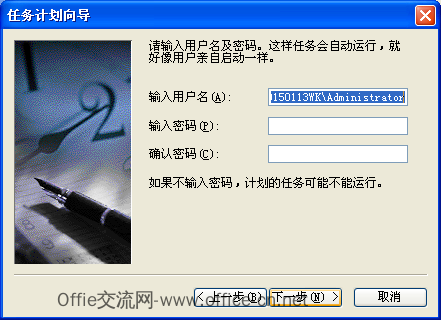
9、完成向导。此时自动备份已经创建成功

10、时间一到,即会自动生成db.accdb 的数据库备份
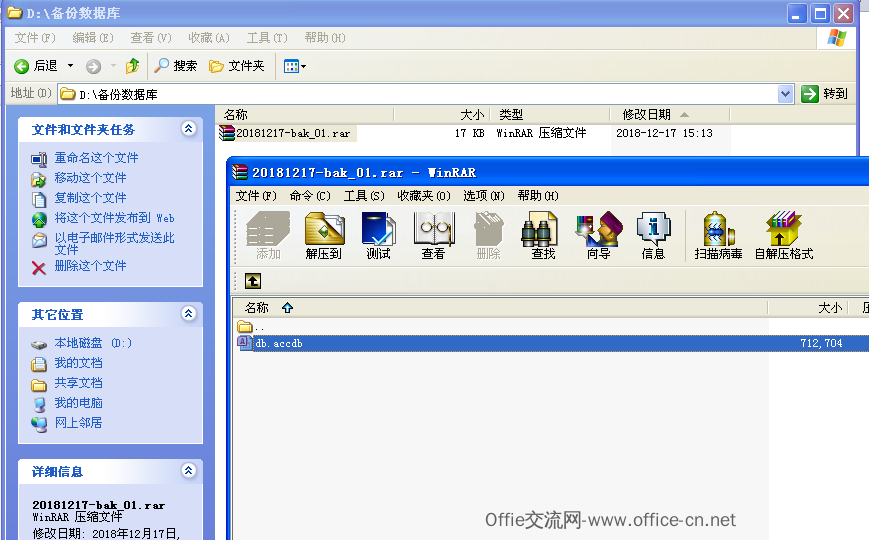
文章分类
联系我们
| 联系人: | 王先生 |
|---|---|
| Email: | 18449932@qq.com |
| QQ: | 18449932 |
| 微博: | officecn01 |


